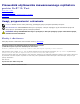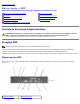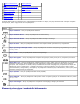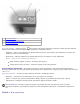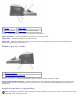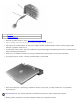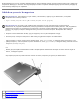Przewodnik użytkownika zaawansowanego replikatora portów Dell™ D/Port Korzystanie z ZRP Zgodność z normami Ograniczona gwarancja i postępowanie ze zwrotami Słowniczek Uwagi, przypomnienia i ostrzeżenia UWAGA: UWAGA oznacza ważną informację, pozwalającą lepiej wykorzystać posiadany komputer. PRZYPOMNIENIE: PRZYPOMNIENIE informuje o sytuacjach, w których występuje ryzyko uszkodzenia sprzętu lub utraty danych i przedstawia sposoby uniknięcia problemu.
Powrót do Spisu treści Korzystanie z ZRP Przewodnik użytkownika zaawansowanego replikatora portów Dell™ D/Port Instrukcje dotyczące bezpieczeństwa Zabezpieczanie ZRP Opis ZPR Oddokowywanie komputera Przed pierwszym dokowaniem Program Dell Diagnostics Dokowanie komputera Dane techniczne Podłączanie urządzeń zewnętrznych do ZRP Instrukcje dotyczące bezpieczeństwa OSTROŻNIE: Informacje na temat bezpiecznej obsługi i korzystania z zaawansowanego replikatora portów (ZRP) i zapobiegania wyładowaniom el
2 złącze modemowe RJ11 9 złącze graficzne 3 złącze sieciowe RJ-45 10 złącze cyfrowego interfejsu wideo 4 złącze równoległe 11 złącze S-Video 5 złącza PS/2 (2) 6 złącza USB 2.0 7 złącze S/PDIF Poniższa tabela zawiera zestawienie ikon odpowiadających każdemu ze złączy na tylnej obudowie ZRP i rodzajów urządzeń zewnętrznych, które mogą zostać do nich podłączone. Złącze Opis złącze zasilacza – Służy do podłączania zasilacza. złącze modemu RJ-11 – Służy do podłączenia linii telefonicznej.
1 przycisk zasilania 2 przycisk żądania oddokowania 3 przycisk wysuwania przycisk zasilania – Naciśnij przycisk , aby wyłączyć lub włączyć zadokowany komputer. Lampka przycisku zasilania wskazuje stan zasilania ZRP lub zadokowanego komputera w następujący sposób: Wyłączona – ZRP nie jest podłączony do gniazda elektrycznego lub, jeśli komputer jest zadokowany, komputer jest wyłączony lub jest w trybie hibernacji.
1 stopka 3 złącze audio 2 złącze dokowania 4 złącze USB dla wnęki Dell D/Bay stopka – Umożliwia prawidłowe ustawienie komputera do dokowania. złącze dokowania – Umożliwia podłączenie komputera przenośnego do ZRP. złącze audio – Umożliwia podłączenie słuchawek do ZRP. złącze USB – Umożliwia podłączenie zewnętrznej wnęki modułowej Dell D/Bay. Dolna część złącza pozwala także na podłączenie standardowych kabli USB 2.0.
Widok z dołu UWAGA: Informacje dotyczące opcjonalnego stojaka na monitor lub stojaka na komputer przenośny D/View znajdują się w dokumentacji dostarczonej ze stojakiem. 1 złącze stojaka na monitor złącze stojaka na monitor – Służy do podłączania ZRP do opcjonalnego stojaka na monitor. Przed pierwszym dokowaniem UWAGA: Powiadom administratora sieci przed podłączeniem ZRP do sieci. Zanim komputer zostanie po raz pierwszy podłączony do ZRP, system operacyjny musi być zainstalowany.
1 zasilacz 2 złącze zasilacza 1. Wykonaj czynności opisane w sekcji „Przed pierwszym dokowaniem” 2. Zapisz i zamknij wszystkie otwarte pliki i zamknij wszystkie otwarte programy. 3. Jeśli jeszcze nie przeprowadzono tej czynności, podłącz zasilacz do złącza zasilacza w ZRP i umieść wtyczkę kabla zasilania w gnieździe elektrycznym. 4. Umieść ZRP w takim miejscu, aby przed replikatorem była wystarczająca ilość płaskiej powierzchni do pomieszczenia całego zadokowanego komputera. 5.
PRZYPOMNIENIE: Nie należy podnosić komputera ani ZRP, gdy komputer jest zadokowany. W przeciwnym wypadku złącza w komputerze i ZRP mogą zostać uszkodzone. Po zadokowaniu, jeśli komputer jest włączony, lampka przycisku zasilania na ZRP zmienia kolor z bursztynowego na zielony. Więcej informacji na temat lampek dokowania znajduje się w poniższej tabeli. Jeśli działanie lampki nie odpowiada informacjom w tej tabeli, wykonaj procedurę oddokowania komputera i zadokuj go ponownie.
3. Podłącz urządzenia zewnętrzne do gniazd elektrycznych. Jeśli do ZRP podłączono monitor zewnętrzny, to może być konieczne jedno- lub kilkukrotne naciśnięcie klawisza w celu przełączenia obrazu na wybrany monitor. Jeżeli pokrywa komputera jest zamknięta, to w celu przełączenia obrazu można nacisnąć klawisz znajdujący się na podłączonej klawiaturze zewnętrznej.
W skład dostępnych na rynku urządzeń zabezpieczających przed kradzieżą wchodzi zwykle metalowy kabel wraz z dołączonym urządzeniem blokującym i kluczem. Instrukcje dotyczące montażu urządzenia zabezpieczającego przed kradzieżą znajdują się w dokumentacji dołączonej do urządzenia. Oddokowywanie komputera PRZYPOMNIENIE: Jeśli komputer nie jest zasilany z akumulatora, wyłączy się po oddokowaniu, a wszystkie niezapisane dane zostaną utracone. 1.
4. Przesuń blokadę przesuwną do pozycji odblokowanej i naciśnij przycisk wysuwania, aby oddokować komputer od ZRP, a następnie zdejmij komputer z ZRP. PRZYPOMNIENIE: Nie należy podnosić komputera ani ZRP, gdy komputer jest zadokowany. W przeciwnym wypadku złącza w komputerze i ZRP mogą zostać uszkodzone. Program Dell Diagnostics Program Dell Diagnostics dostarczany z komputerem Dell zawiera testy, które mają pomóc w rozwiązywaniu problemów z kontrolerami ZRP.
Powrót do Spisu treści
Powrót do Spisu treści Zgodność z normami Przewodnik użytkownika zaawansowanego replikatora portów Dell™ D/Port Normy CE (Unia Europejska) Wymagania Polskiego Centrum Badań i Certyfikacji Oznaczenie znakiem CE Komputery firmy Dell™ są projektowane, testowane i klasyfikowane pod względem charakterystyki docelowego środowiska elektromagnetycznego.
Klasa B dla typowych środowisk domowych. Niniejsze urządzenie firmy Dell zostało zakwalifikowane do klasy B, do użytku w typowych środowiskach domowych. Stosownie do wymogów powyższych norm sporządzono dokument z deklaracją zgodności („Declaration of Conformity”). Dokument ten dostępny jest do wglądu w firmie Dell Computer Corporation Products Europe BV w Limerick, Irlandia. Oznaczenie znakiem CE Niniejsze urządzenie spełnia wymogi zawarte w Dyrektywie Unii Europejskiej 1999/5/EC.
Powrót do Spisu treści
Powrót do Spisu treści Ograniczona gwarancja i postępowanie ze zwrotami Przewodnik użytkownika zaawansowanego replikatora portów Dell™ D/Port Więcej informacji na temat warunków gwarancji firmy Dell i postępowania ze zwrotami odnośnie ZRP znajduje się w sekcji gwarancji i zasad postępowania ze zwrotami w dokumentacji drukowanej dostarczonej z komputerem Dell.
Powrót do Spisu treści Słowniczek Przewodnik użytkownika zaawansowanego replikatora portów Dell™ D/Port A B C D E F G H I K L M N O P R S T U V W X Z Hasła zawarte w tym słowniczku podano jedynie w celach informacyjnych i opisywane funkcje nie zawsze są dostępne w danym komputerze. A AC – prąd zmienny – Typ prądu elektrycznego, która zasila komputer po podłączeniu zasilacza prądu zmiennego do gniazda elektrycznego.
tylko raz. Po zapisaniu danych nie można ich usunąć ani nadpisać. chroniony przed zapisem – Pliki lub nośniki, które nie mogą zostać zmienione. Ochrony przed zapisem należy użyć do zabezpieczenia danych przed zmianą lub zniszczeniem. Aby ochronić przed zapisem dyskietkę 3,5 cala, należy przesunąć blokadę zabezpieczającą przed zapisem na pozycję otwartą. COA – certyfikat autentyczności (Certificate of Authenticity) – Kod alfanumeryczny systemu Windows znajdujący się na naklejce na komputerze.
przesyłania do i z pamięci. ECP – port o rozszerzonych możliwościach – Typ złącza równoległego zapewniający ulepszoną dwukierunkową transmisję danych. Podobnie do EPP, port ECP podczas transferu danych wykorzystuje bezpośredni dostęp do pamięci, przez co zwiększa się wydajność. edytor tekstu – Program wykorzystywany do tworzenia i edycji plików zawierających tylko tekst, na przykład Notatnik w systemie Windows wykorzystuje edytor tekstu.
często mierzone są za pomocą kiloherców (kHz), megaherców (MHz), gigaherców (GHz) oraz teraherców (THz). I IC – Industry Canada – Kanadyjski organ regulacyjny odpowiedzialny za kontrolę emisji promieniowania wydzielanego przez urządzenia elektroniczne, podobnie jak FCC w USA. IC – układ scalony – Półprzewodnikowa płytka lub układ z wbudowanymi tysiącami lub milionami miniaturowych elementów elektronicznych, używane w sprzęcie komputerowym, audio i wideo.
LAN – sieć lokalna – Sieć komputerowa obejmująca niewielki obszar. Sieć LAN jest zazwyczaj ograniczona do budynku lub kilku sąsiednich budynków. Sieć LAN może być podłączona do innej sieci LAN na dowolną odległość za pomocą linii telefonicznych i fal radiowych, tworząc w ten sposób sieć rozległą WAN. LCD – wyświetlacz ciekłokrystaliczny – Technologia stosowana w komputerach przenośnych i płaskich wyświetlaczach panelowych.
napęd DVD – Napęd wykorzystujący optyczną technologię odczytu danych z dysków DVD i CD. napęd DVD+RW – Napęd mogący odczytywać dyski DVD i większość nośników CD, oraz zapisywać dyski DVD+RW (DVD wielokrotnego zapisu). napęd dyskietek – Napęd dyskietek może odczytywać i zapisywać dyskietki. napęd dysku twardego – Napęd odczytujący i zapisujący dane na dysku twardym. Terminy napęd dysku twardego i dysk twardy są często stosowane zamiennie.
partycja – Fizyczny obszar na dysku twardym, który jest przyporządkowany do jednego lub kilku obszarów logicznych, zwanych dyskami logicznymi. Każda partycja może zawierać wiele dysków logicznych. pasek zadań – Patrz obszar powiadamiania. PCI – połączenie elementów peryferyjnych – Magistrala lokalna obsługująca 32- i 64-bitowe ścieżki danych, która umożliwia szybką transmisję danych między mikroprocesorem i urządzeniami takimi jak sprzęt obsługujący wyświetlanie obrazu, napędy i sieci.
R radiator – Metalowa płytka umieszczona na niektórych mikroprocesorach pomagająca rozproszyć ciepło. RAID – nadmiarowa macierz niezależnych dysków – System dwóch lub większej liczby współpracujących napędów, który podnosi wydajność i odporność na błędy. Napędy RAID są zwykle stosowane w serwerach i profesjonalnych komputerach PC. Trzy najczęściej występujące poziomy RAID to 0, 3 i 5: Poziom 0: Umożliwia rozkładanie danych bez nadmiarowości. Poziom 0 zwiększa wydajność, ale nie zapewnia odporności na błędy.
skrót klawiaturowy – Polecenie realizowane po naciśnięciu kilku klawiszy jednocześnie. Określany również jako kombinacja klawiszy. sterownik – Oprogramowanie umożliwiające systemowi operacyjnemu sterowanie urządzeniami takimi jak drukarka. Wiele urządzeń nie działa poprawnie, jeśli w komputerze nie ma zainstalowanego prawidłowego sterownika. sterownik urządzenia – Patrz sterownik.
urządzenie – Sprzęt taki jak napęd dyskietek, drukarka czy klawiatura, który jest zainstalowany w komputerze lub do niego podłączony. urządzenie dokujące – Patrz ZRP. USB – uniwersalna magistrala szeregowa – Interfejs sprzętowy przeznaczony dla urządzeń o małej szybkości, takich jak zgodna z USB klawiatura, mysz, joystick, skaner, zestaw głośników, drukarka, urządzenia szerokopasmowe (modemy DSL i kablowe), urządzenia przetwarzania obrazu lub urządzenia pamięci masowej.
przed przerwami w dostawie prądu lub spadkami napięcia, które występują, gdy poziom napięcia spadnie o więcej niż 20 procent. Połączenia sieciowe nie mogą być chronione przez zabezpieczenia antyprzepięciowe. W czasie burzy zawsze należy odłączać kabel sieciowy od złącza karty sieciowej. zamknięcie systemu – Proces polegający na zamknięciu okien i programów, zamknięciu systemu operacyjnego i wyłączeniu komputera.